声明:本站所有资源均来自网络,版权归原公司及个人所有。如有版权问题,请来信告知,我们将在第一时间予以删除,谢谢!
联系邮箱:pwshangwuduijie@gmail.com
小米眼镜 App 是专为小米 AI 眼镜打造的配套软件。当手机 App 与眼镜成功连接后,你可在手机端享受翻译、录音等功能服务,还能查看由眼镜拍摄并传输过来的图片,把录音文件转化为文字,甚至可以记录每日饮食摄入的卡路里。它适用于极为广泛的场景。
小米眼镜App作为智能摄像设备的管理平台,不仅能让你轻松管理设备,还支持利用模板制作视频。完成设备绑定后,你可获取设备当下的相关信息,还能进行传输文件、系统升级等操作。另外,设备的各项设置同样能通过小米眼镜App来完成。
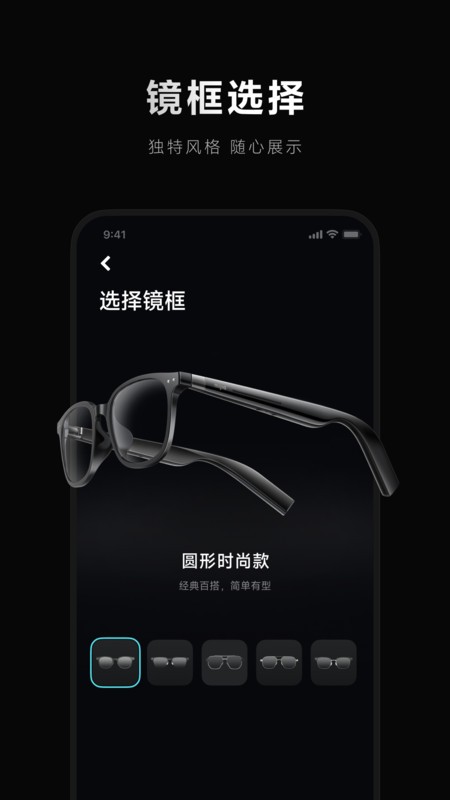
- 录音与转写
查看录音内容,支持语音转文字,快速回顾更高效。
- 同声传译
实时收听翻译内容,支持多个语种和中文互译,跨语言交流再无障碍。
- 固件更新
随时获取最新系统功能与优化,保持最佳使用状态。
- 个性化设置
根据个人习惯调整眼镜设置,打造专属你的智能眼镜体验。。
- 照片管理
浏览眼镜拍摄的照片,支持一键分享、删除与保存,记录精彩瞬间。
- 卡路里记录
通过“小爱同学”记录每顿餐食的卡路里热量,轻松了解每天卡路里摄入量。
- 小爱对话
通过小爱语音助手控制眼镜,也能与小爱自然对话,识别视野内容,畅享智能体验。
- 探索更多玩法
发掘眼镜的丰富功能,让数字生活更高效、有趣。
1. 打开手机蓝牙与定位权限:为保证连接顺畅,进入手机设置页面,检查蓝牙功能及位置权限是否已开启(某些系统下,需允许应用程序使用位置信息,以便搜索附近设备)。
2、进入设备绑定界面:登录App后,于首页点击“添加设备”或者“绑定眼镜”,即可进入设备连接向导页面。
3、开启小米眼镜的配对模式:长按眼镜的电源键,直至指示灯闪烁或者听到提示音,即表明已进入蓝牙可被发现的状态。
4、开始连接:在App中按照提示搜索设备,找到对应的小米眼镜名称后点击进行配对。
5、等待连接成功:系统会自动进行连接与初始化操作,稍作等待,当App显示“连接成功”提示时,就能够通过手机对眼镜的各项功能进行管理了。
一、初次配对
1、安装镜框:如使用近视镜或墨镜,需先将镜框通过卡扣方式固定在机身上。
2、配对与连接:同时长按眼镜左右两侧的触控区域3秒钟,听到提示音后,开启手机蓝牙进行连接操作,并在APP里添加智能眼镜。
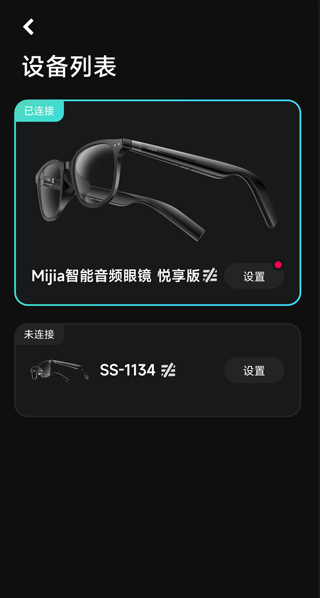
二、基本操作
1、手势操作:
(1)切换歌曲/调节音量:右镜腿前后滑动切换歌曲,左/右镜腿上下滑动调节音量。
(2)播放/暂停/接听:双击任意镜腿播放/暂停音乐或接听来电。
(3)拒接电话:来电时长按右镜腿拒接电话。
(4)唤醒语音助手:长按右镜腿唤醒语音助手(如小爱同学)。
(5)断开蓝牙连接:长按左镜腿断开蓝牙连接。

2、快捷拨号:轻触任意镜腿三次,进行快捷拨号。
3、查找眼镜:通过APP或双击任意镜腿(需在设置中开启),使眼镜发出声音,便于查找。
便捷传输
一旦你选择传输文件,我们便会把你的视频素材转移至App内,同时迅速清理设备里的文件。
流畅绑定
小米眼镜App为你打造了便捷的绑定流程,加密的数据通道则为设备信息筑牢安全防线。
v2.1.26版本
修复已知问题,提升稳定性与使用体验